
Tabla de Contenido
- 1 Cómo Buscar y Encontrar su teléfono o dispositivo cercano con Google
- 2 Buscar dispositivos cercanos con Google Maps.
- 3 Para buscar y encontrar tu teléfono Android perdido puedes usar Google Photos
- 4 Cómo usar Dropbox para encontrar su teléfono robado o perdido.
- 5 Encuentra tu teléfono con el altavoz inteligente de tu casa.
- 6 Encuentra tu teléfono con un rastreador Bluetooth.
- 7 Si tienes un móvil Samsung, puedes utilizar esta opción.
- 8 Instalar aplicaciones que no son de Google para Buscar tu Dispositivo
- 9 Además de Buscar Dispositivos Cercanos Perdidos y encontrarlos puede interesarte:
- 10 Preguntas frecuentes
Puede que tenga que buscar dispositivos cercanos con Android, si lo has perdido, te lo han robado o algo similar, y podrás hacerlo si has configurado previamente tu dispositivo,
Si piensas en todo lo que hay en nuestros teléfonos hoy en día: información sobre tarjetas de crédito y bancos, fotos familiares, información de negocios y más, por lo que es muy aconsejable configurar mi dispositivo para esto.
Afortunadamente, las grandes compañías como Google y Samsung tienen funciones incorporadas que te permiten localizar tu teléfono, hacer ping y hasta borrar sus datos si es necesario.
Te mostraré cómo utilizar tanto el servicio de Google para buscar y controlar tus dispositivos, incluso cuando no los tienes.
Te puede interesar el siguiente artículo relacionado, en el que podrás encontrar también app para buscar dispositivos cercanos.
[su_icon_panel color=»#086ea3″ border=»1px solid #9487fa» shadow=»0px 1px 2px #dce4f7″ radius=»10″ icon=»icon: android» icon_color=»#1c91f5″ icon_size=»26″ url=»https://configurarmidispositivo.com/como-localizar-un-movil-sin-que-lo-sepan-gratis/» target=»blank»]Cómo Localizar un Móvil Sin que lo Sepan Gratis[/su_icon_panel]Tras esto y para encontrar tu dispositivo te dejamos a continuación todas las formas posibles de encontrarlo, aunque la de Google como siempre es de las mejores y gratuita.
Cómo Buscar y Encontrar su teléfono o dispositivo cercano con Google
Google entre sus funciones tiene la de Buscar mi teléfono – Find My Phone, utilizarlo es una forma muy sencilla de rastrear o detectar dispositivos cercanos, como el teléfono, ya sea que lo hayan dejado en un bar o simplemente lo hayan perdido detrás de los cojines del sofá.
Puedes ver en el siguiente artículo cómo configurar tu dispositivo android desde cero o a partir de otro dispositivo, pero para buscar y encontrar tu dispositivo ya sea un móvil, tablet o similar tienes que hacer lo siguiente.
[su_icon icon=»icon: check» background=»#cbfcd1″ color=»#58f354″ text_color=»#356bfa» size=»24″ shape_size=»8″][/su_icon]1. Escriba «encontrar mi movil» en el navegador de Google.Asumiendo que tu teléfono tiene los servicios de localización activados (quizás) y está sincronizado con una cuenta de Google (casi definitivamente), Google puede rastrear tu teléfono directamente.
Si tienes varios móviles con la misma cuenta de Google, elige el que se te ha perdido o el que te han robado.
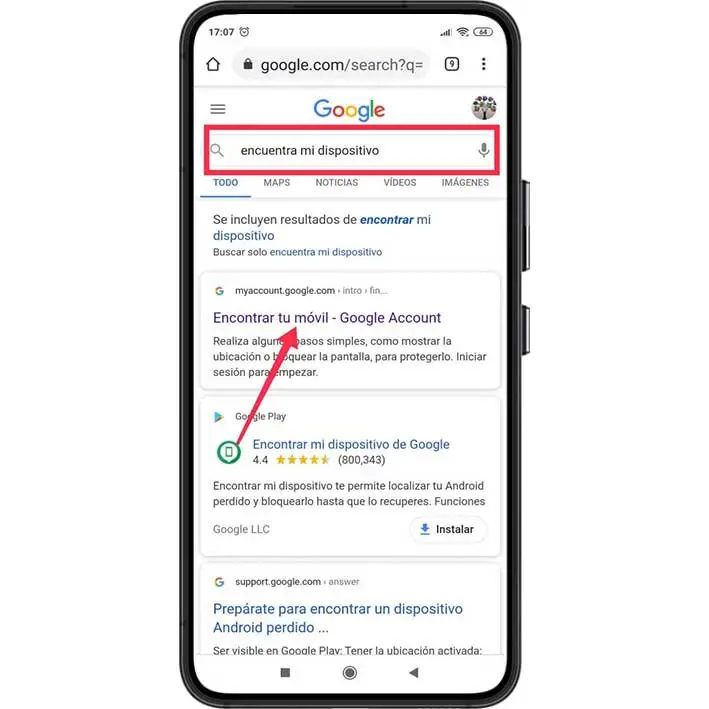
Si no es así introduce tu nombre de usuario y contraseña de Google por motivos de seguridad. También tendrás que confirmar tu información de contacto si Google encuentra algo sospechoso.

Otra opción es iniciar la sesión con otras formas como puedes ver en la imagen.
[su_icon icon=»icon: check» background=»#cbfcd1″ color=»#58f354″ text_color=»#356bfa» size=»24″ shape_size=»8″][/su_icon]3. Llama o localiza tu teléfono.El primer paso es hacer sonar el teléfono o localizarlo por GPS. Simplemente haga clic en cualquiera de las opciones para que surta efecto. Si selecciona Timbre, hará que el teléfono empiece a sonar a todo volumen durante 5 minutos.
Si no lo has podido localizar tienes que seguir con los siguientes pasos si lo consideras oportuno para hacer una busca de dispositivos cercanos.
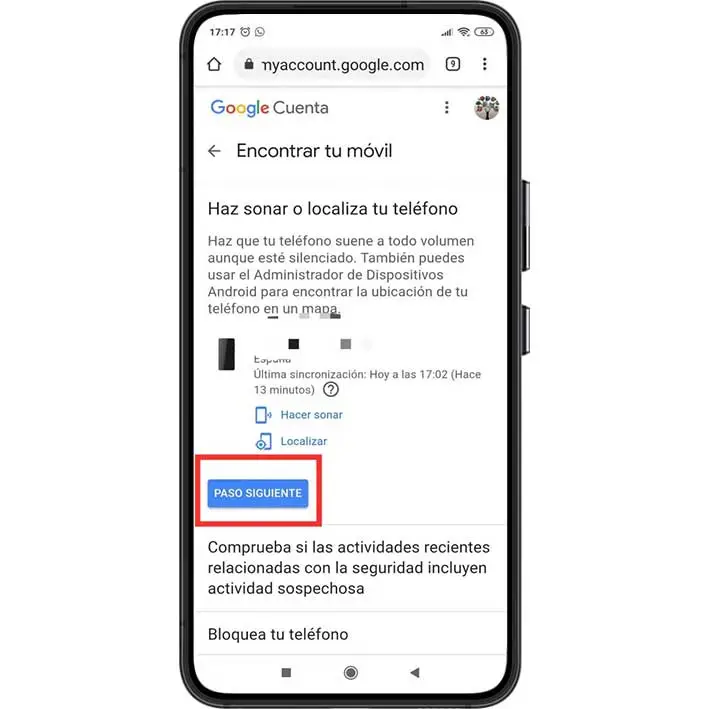
Si su teléfono no está bloqueado de forma predeterminada, su siguiente opción es hacerlo de forma remota. Aquí, puede configurar una contraseña para la pantalla de bloqueo y agregar un mensaje para alguien que pueda encontrarla.
De forma predeterminada, el mensaje es «Este teléfono se ha perdido». Por favor, ayúdame a devolverlo». Los usuarios también pueden adjuntar un número para llamar.
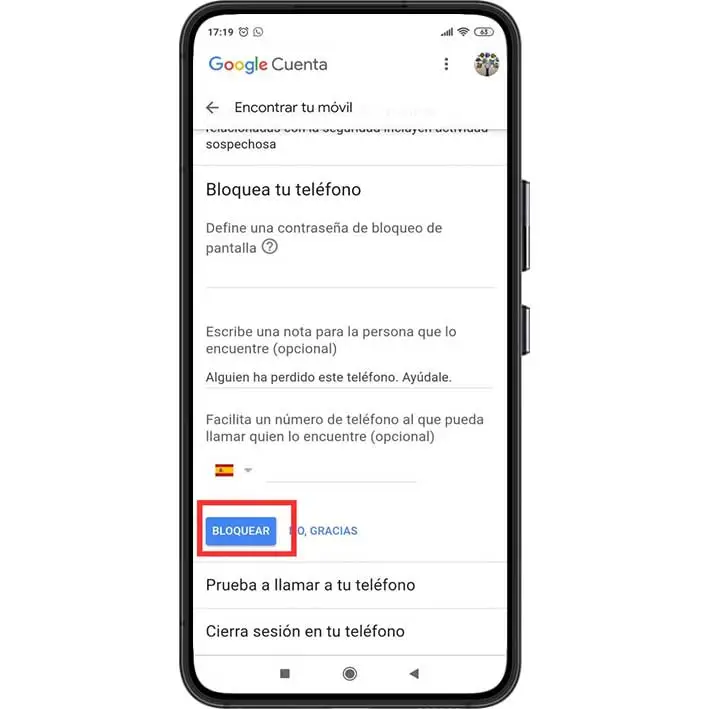
Google recomienda que intentes llamar a tu teléfono desde otro teléfono o a través de Hangouts. La página Buscar mi teléfono ofrece enlaces a la página de contactos y lugares de reunión almacenados.
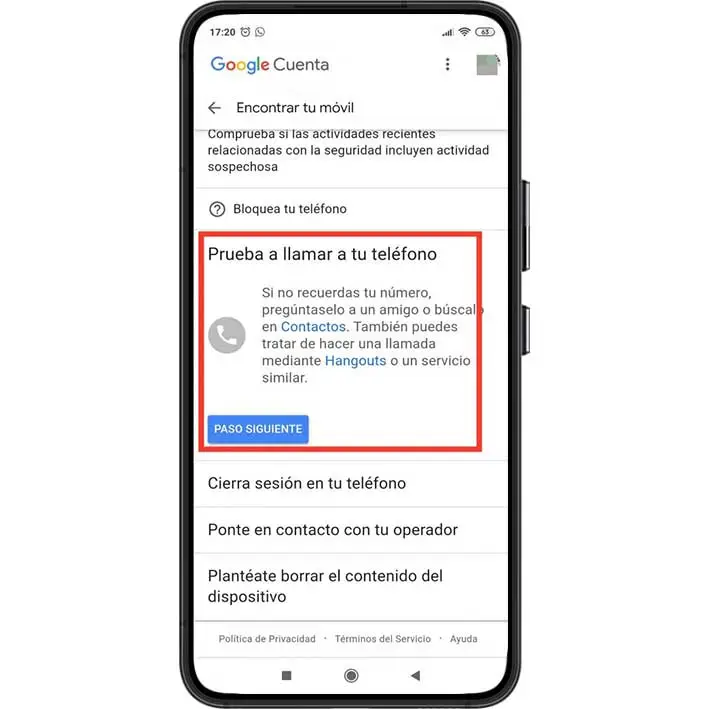
Si estás convencido de que tu teléfono no está y no quieres que nadie más se aproveche de tus credenciales de Google, puedes cerrar sesión de forma remota. Sólo tienes que pulsar el botón «Cerrar sesión».
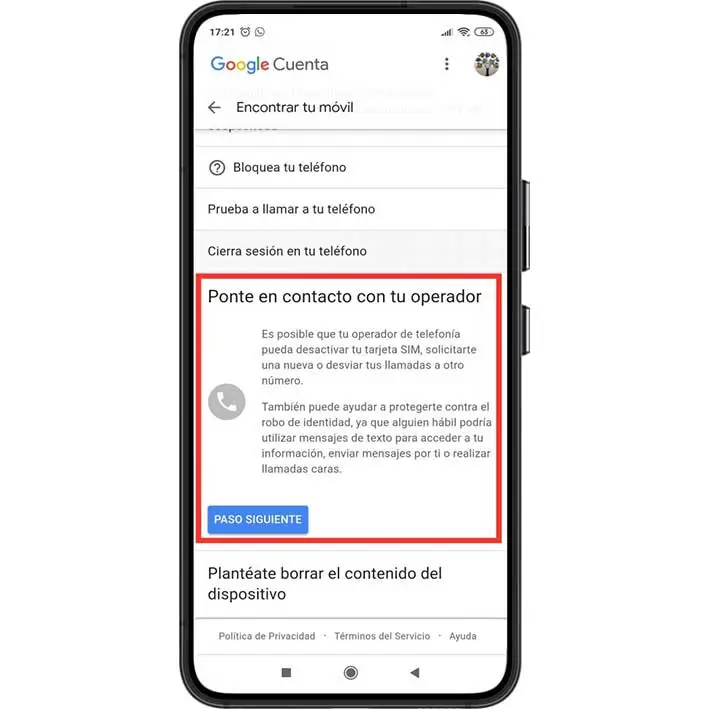
Google recomienda que te pongas en contacto con tu proveedor de servicios móviles para realizar una busca dispositivos disponibles, a continuación. Para ello, visita el sitio web de tu proveedor; Google no proporciona ningún enlace.
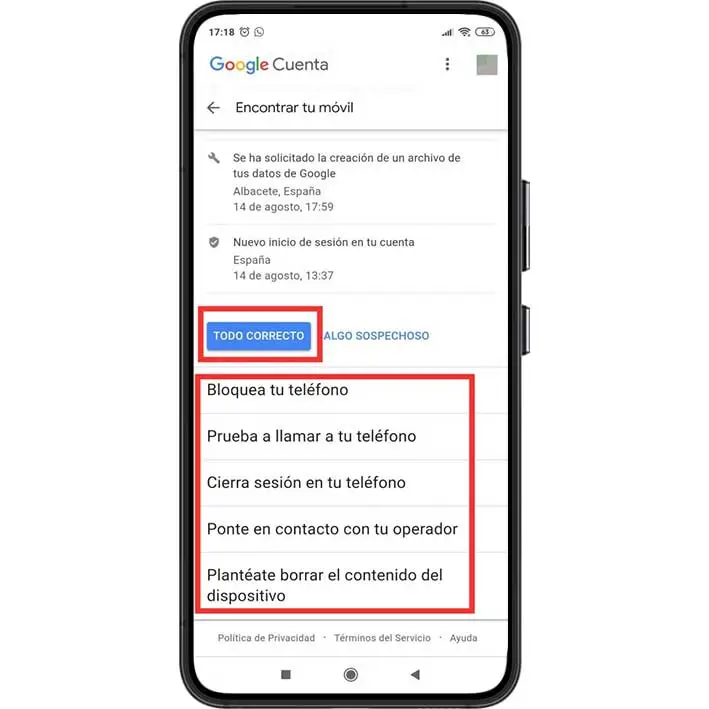
Si todo lo demás falla y está seguro de que su teléfono no va a volver, puede tomar la opción nuclear y borrarlo de forma remota. Esto limpiará el sistema y al menos evitará que un ladrón robe sus datos.
Sin embargo, esta opción le impedirá usar las funciones de Localizar, Timbrar y Bloquear, así que úselas sólo como último recurso.
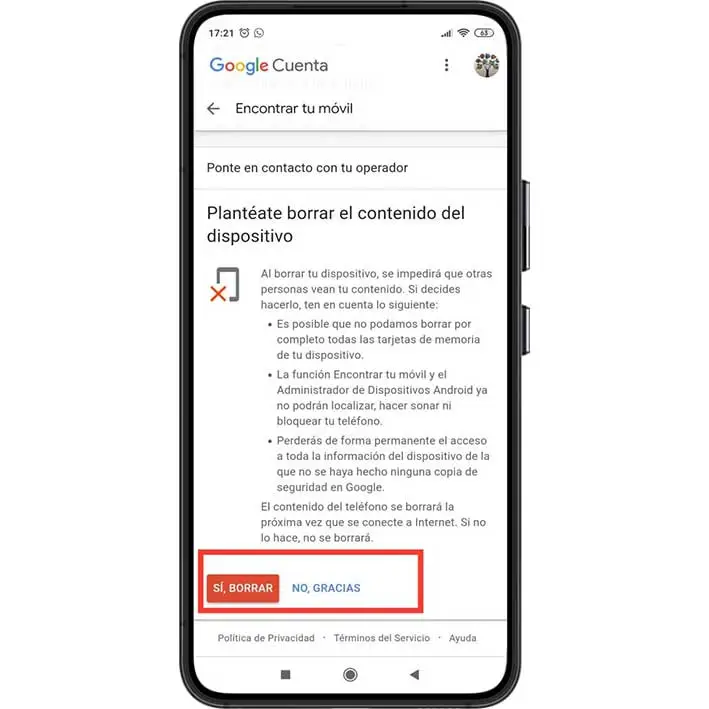
Puede usar su ubicación para descubrir el centro público de objetos perdidos más cercano. No es una gran apuesta, especialmente si vives en una gran ciudad, pero es mejor que nada. Simplemente haga clic en el enlace.
Buscar dispositivos cercanos con Google Maps.
Tu dispositivo tiene o ha tenido acceso a Internet (antes de ser apagado), entonces podrás buscar dispositivos cercanos.
Es necesario activar los informes de localización y el historial de localización en el dispositivo (se puede hacer en la aplicación Google Settings del dispositivo).
A diferencia de la herramienta «Encuentra tu dispositivo», la función de línea de tiempo de Google Maps no se centra en la búsqueda de un teléfono perdido.
Puedes utilizar los datos de ubicación para muchas cosas diferentes, como buscar rutas de viajes anteriores. Sin embargo, también es una buena forma de localizar el teléfono perdido.
Como se mencionó, si su dispositivo Android está apagado, puede utilizar los datos del historial de ubicación para identificar la última ubicación registrada.
Esto significa que, aunque se agote la batería del teléfono, es posible que pueda encontrarlo.
Esto es lo que tienes que hacer.
- Ve a la Línea de Tiempo (antiguo Historial de Localización de Google Maps) y asegúrate de que el día actual está seleccionado en el calendario. En la barra lateral izquierda, puedes ver una línea de tiempo completa de ese día incluyendo los nombres de todas las ubicaciones registradas. A la derecha, puedes ver todas las ubicaciones visualizadas en un mapa.
Además de Encuentra mi dispositivo, que también utiliza el GPS para el rastreo, Tu línea de tiempo sólo utiliza identificaciones de torres móviles y detección de ubicación de Wi-Fi para recopilar datos de ubicación.
Esto significa que la precisión puede variar significativamente.
La ventaja de Timeline es la capacidad de rastrear la ubicación de su teléfono con frecuencia durante un período de tiempo.
Así, incluso si alguien lo robara, podrías identificar los lugares más visitados, que podrían ser la casa o el lugar de trabajo del ladrón. Eso podría ayudarte a ti y a las autoridades a atrapar a la persona.
Para buscar y encontrar tu teléfono Android perdido puedes usar Google Photos
En caso de que te roben el dispositivo, es posible que lo encuentres gracias a la función de copia de seguridad y de sincronización de Google Photos.
Es otra forma para la busqueda de dispositivos cercanos que no es muy conocida y que puede sacarte de un gran apuro.
Si has activado esta opción en la aplicación, todas las imágenes tomadas con el teléfono se subirán a tu cuenta de Google Photos. ¿Por qué es una buena noticia? Bueno, no sólo se sube la imagen, sino también el lugar donde se tomó.
Por lo tanto, en caso de que el ladrón no haya salido de su cuenta de Google y haya probado la cámara de su teléfono, es posible que aparezcan algunas imágenes nuevas en Google Fotos.
Obviamente, esto solo funciona si el teléfono perdido tiene una conexión a Internet activa y si ha dado a la aplicación de fotos el permiso para utilizar su ubicación.
Por favor, tenga cuidado en caso de que pueda identificar la ubicación de su teléfono Android perdido, que bien podría ser la dirección del ladrón.
No intente encontrarla usted mismo! Use esa información y llame a la policía Local o autoridad competente para que la tomen desde allí.
Requisitos:
- Su dispositivo tiene que tener acceso a Internet.
- Tener habilitada la opción «Copia de seguridad y sincronización» en Google Photos.
- Alguien tiene que tomar fotos con tu dispositivo perdido.
Suponiendo que se cumplan todos esos requisitos, ¿qué tiene que hacer? Aquí está, paso a paso:
- Visita photos.google.com y accede con la cuenta de Google en la que se encuentra tu dispositivo Android.
- Comprueba si se ha tomado alguna foto después de que te hayan robado el dispositivo.
- Si es así, haz clic en la imagen.
- Ahora, haz clic en el icono de información de la esquina superior derecha.
- En la barra lateral que aparece ahora puede ver la información de la imagen, incluida la ubicación donde se tomó.
Cómo usar Dropbox para encontrar su teléfono robado o perdido.
Si Dropbox está instalado y configurado correctamente, cualquier foto que el ladrón tome será automáticamente cargada en tu cuenta de Dropbox y así poder verla.
De esta manera, podrás controlar dispositivos cercanos al realizar una fotografía pudiendo obtener evidencia fotográfica del ladrón y tal vez incluso descifrar la ubicación.
Por supuesto, alguien que haya robado tu teléfono probablemente borrará todo lo que tengas instalado.
Pero, si estás usando un dispositivo Android, puedes instalar una versión .zip oculta de Dropbox en el fondo del dispositivo, lo que pasaría desapercibido para la mayoría de los ladrones comunes.
También puedes hacer esto en un dispositivo sin raíz desbloqueando el cargador de arranque y mostrando Dropbox al nivel del sistema, dándole acceso de raíz.
Pero, si un ladrón realmente supiera lo que está haciendo, podría simplemente arrancar en modo de recuperación, formatear /sistema, y flashear una nueva ROM en el dispositivo.
O, pueden hackear su cuenta de Dropbox para desinstalarla a través del sitio web. ¿Este hacking de Dropbox es el método antirrobo más eficiente? Por supuesto que no.
Especialmente si tienes un iPhone (como yo). Pero, si se combina con algunas de las otras aplicaciones y métodos disponibles, esto sólo puede aumentar las posibilidades de recuperar tu teléfono.
Encuentra tu teléfono con el altavoz inteligente de tu casa.
Si has perdido el teléfono y sabes que está en algún lugar de tu casa, el altavoz inteligente podría ayudarte. Asegúrate de que el dispositivo y el altavoz inteligente estén conectados a la misma cuenta y te ayudará a encontrar el teléfono en poco tiempo.
Si tienes una casa de Google, puedes decir algo como: «Vale Google, encuentra mi teléfono». Su altavoz inteligente confirmará el dispositivo por el que está preguntando y lo hará sonar. ¿La mejor parte? Aunque el teléfono esté en silencio o vibre, seguirá haciendo el ruido.
Encuentra tu teléfono con un rastreador Bluetooth.
¿Sueles olvidar dónde has colocado el teléfono? No te preocupes, no estás solo. Para tener una capa adicional de respaldo, invierte en rastreadores Bluetooth. Actualmente hay varios disponibles, como el Tile.
Todo lo que tienes que hacer es sincronizar el teléfono con el rastreador para que cuando el teléfono se pierda temporalmente detrás de un cojín del sofá, el rastreador active una alarma en el teléfono para ayudarte a encontrarlo más rápido.
Si tienes un móvil Samsung, puedes utilizar esta opción.
Te recomiendo encarecidamente que compruebes que has habilitado la opción «Encuentra mi móvil» en tu teléfono Galaxy para que, en caso de que pierdas tu dispositivo, puedas localizarlo rápidamente. Aquí tienes cómo asegurarte de que estás cubierto.
Busca en tu dispositivo la aplicación Find My Mobile (está ahí, pero no aparecerá en el cajón de aplicaciones).
Pulse en Encontrar mi móvil que sería el análogo de buscar dispositivos cercanos Samsung.
- Asegúrate de que permites que la aplicación acceda a tus contactos, ubicación y almacenamiento del dispositivo.
- Abre el menú principal de Ajustes.
- Desplácese hacia abajo y toque Biometría y seguridad.
- Asegúrate de que la palanca de Encontrar mi móvil esté activada.
- Pulse en el enlace Encontrar mi móvil.
- Asegúrese de que su cuenta es correcta en esta pantalla y active la opción Desbloqueo remoto y Enviar última ubicación.
- Cuando active la función de desbloqueo remoto, una ventana emergente le preguntará si desea realizar una copia de seguridad de su PIN. Toque Aceptar.
- Desde esta última pantalla, puedes abrir Buscar mi móvil en el navegador de tu teléfono, pero si pierdes el teléfono, no te será de mucha ayuda. A continuación, veremos cómo localizar su dispositivo desde otro dispositivo o desde el navegador de su computadora.
Cómo utilizar la función Buscar mi móvil de Samsung en la Web para localizar su teléfono Galaxy
- Escriba findmymobile.samsung.com en el navegador web de su ordenador.
Ingresa a tu cuenta. Aquí debería ver una lista de sus dispositivos Samsung, en los que puede hacer clic para ver su paradero actual.
Si tu dispositivo se pierde o falta, puedes hacer clic en varias acciones en el lado derecho de la página (Timbre, Bloquear, Rastrear ubicación, Borrar datos, Hacer una copia de seguridad, Recuperar llamadas/mensajes, Desbloquear, Extender la vida de la batería o Establecer guardianes). - Haz clic en el enlace de configuración de la navegación de la izquierda para descargar o borrar datos personales.
- Haga clic en el menú de tres puntos a la derecha del nombre de su dispositivo para editar el apodo del dispositivo o eliminarlo de su cuenta.
- No te olvides de marcar findmymobile.samsung.com y asegúrate de usar una contraseña fuerte, única y segura. Lo último que quieres si tu dispositivo falta es que otra persona pueda acceder a este portal.
- Cómo usar la función de Google «Encuentra mi dispositivo» en la web para localizar tu teléfono Galaxy
Además del servicio «Encuentra mi móvil» de Samsung, también puedes aprovechar el servicio «Encuentra mi dispositivo» de Google, si lo prefieres. A continuación te explicamos cómo.
Escriba myaccount.google.com en el navegador web de su equipo.
- Haga clic en el enlace de seguridad en la navegación de la izquierda.
- Desplácese hacia abajo hasta la sección Sus dispositivos.
- Haga clic en el enlace Encontrar un dispositivo perdido.
- Encuentra el dispositivo que te falta y haz clic en él.
- Haga clic en Anular o Localizar para encontrar su dispositivo.
- Haga clic en el siguiente paso, o desplácese hacia abajo y elija entre las otras opciones de seguridad. Puede comprobar los eventos de seguridad recientes para ver si hay actividades sospechosas, bloquear el teléfono, intentar llamar al teléfono, cerrar la sesión del teléfono, comunicarse con su proveedor o considerar la posibilidad de borrar el dispositivo.
- Lo bueno del servicio de Google es que puedes administrar varios dispositivos de diferentes fabricantes en un solo lugar. El inconveniente es que es posible que no puedas recuperar tanto control sobre los dispositivos de algunos fabricantes (como los productos de Apple, por ejemplo).
Instalar aplicaciones que no son de Google para Buscar tu Dispositivo
Aunque las herramientas propias de Google son probablemente las mejores opciones, hay algunas herramientas de terceros que recomendamos. Normalmente ofrecen más funciones de control remoto y pueden añadir una capa adicional de seguridad.
Cerberus (gratis con compras in-app)

Cerberus es nuestra aplicación de rastreo más recomendada, que cuenta con una gran selección de opciones de control remoto.
Esto incluye el rastreo básico de la ubicación, la grabación secreta de audio o vídeo, la toma de fotografías a distancia, el disparo de una alarma y el borrado de datos.
En caso de que tengas un dispositivo Android con raíces, puedes usar un archivo ZIP flash para instalarlo en tu teléfono.
De esta manera, aunque otra persona restablezca su teléfono Android perdido a la configuración de fábrica, Cerberus seguirá instalado en su dispositivo. Para obtener más información sobre eso, consulte nuestro artículo sobre Cerberus.
Hay muchas más opciones que hacen de Cerberus la navaja suiza o aplicaciones de rastreo. Lo que hace que esta aplicación sea aún mejor son algunas de las características más avanzadas.
Por ejemplo, puedes esconder la aplicación Cerberus en el cajón de la aplicación, lo que hace más difícil su localización y borrado.
Lost Android – Androide perdido (gratis con compras in-app)

Lost Android es bastante similar a Cerberus y ofrece un montón de diferentes opciones de control remoto, incluyendo el seguimiento de su teléfono perdido, el borrado de sus datos y la toma de fotografías a distancia.
No juzgue el aspecto más bien básico del sitio web de Lost Android que funciona como la interfaz desde la que puede localizar y controlar su dispositivo.
Hace bien su trabajo e incluso el desarrollador de la aplicación afirma en el sitio que es un ingeniero y no un desarrollador web.
La instalación es bastante fácil. Después de instalar la aplicación a través de la Play Store, ábrela y dale permisos de administrador de dispositivos. Hecho.
Si pierdes el teléfono, visita el sitio web de Lost Android, accede con la misma cuenta de Google que tienes en el teléfono y elige una de las funciones de seguimiento disponibles.
Además de Buscar Dispositivos Cercanos Perdidos y encontrarlos puede interesarte:
Preguntas frecuentes
Con el gran número de preguntas que la gente publicó en la sección de comentarios, pensamos que tiene sentido abordar las más preguntadas sobre como configurar mi dispositivo para poder encontrarlo si me lo roban o lo pierdo.
Las respuestas a continuación también pueden hacer que algunas personas vuelvan a la realidad, porque en algunos casos no es posible localizar un teléfono perdido.
De esta forma, esta guía es mucho más clara y puedes centrarte en encontrar tu teléfono en lugar de publicar tu pregunta o buscar en los comentarios la respuesta que buscas.
¿Puedo encontrar mi teléfono con mi número IMEI?
Localizar tu teléfono Android perdido con su número IMEI único no es realmente posible.
En algunos casos, la policía puede trabajar junto con el proveedor de un teléfono para localizarlo usando su número IMEI.
Pero no creas que puedes entrar en una comisaría y esperar que lo hagan.
Lo que si puedes hacer es bloquear tu teléfono para que nadie pueda usarlo para hacer llamadas, enviar mensajes de texto o usar la web.
Para hacerlo, lo mejor es contactar con tu proveedor.
Por cierto, puedes averiguar el número IMEI de tu teléfono marcando *#06#.
Este código debería funcionar en la mayoría de los teléfonos.
¿Puedo rastrear mi teléfono perdido si alguien hizo un restablecimiento de fábrica?
No. Como su nombre indica, al reiniciar un teléfono se recupera la configuración de fábrica.
Lo más importante que necesitas, la conexión a tu cuenta de Google, ya no estará allí.
Si no has instalado una aplicación de rastreo con acceso de raíz, como Cerberus, ya no podrás localizarla.
¿Puedo encontrar mi teléfono perdido si está apagado / en modo avión / la batería está agotada?
Este es un escenario común. Tu teléfono se ha perdido y su batería no durará para siempre o un posible ladrón podría haberlo apagado.
¿Y ahora qué? Excepto que trabajas para el FBI, no hay forma de entrar en contacto con tu dispositivo.
Necesita tener una conexión de Internet activa para enviar su ubicación aproximada.
Sin embargo, puedes usar el historial de ubicación de tu teléfono para ver dónde estaba antes de que se detuviera su conexión a Internet.
Para que esto funcione, el historial de ubicación debe estar activado en el teléfono.
Si no lo hiciste, no tienes otra opción que esperar y esperar que alguien lo encienda y se conecte a la web.
Cambié la contraseña de mi cuenta de Google. ¿Puedo seguir localizando mi teléfono Android?
Puede cambiar su contraseña sin perder la capacidad de rastrear su dispositivo.
Métodos como el Administrador de dispositivos de Android seguirán funcionando.
Cambiar la contraseña de Google después de perder el teléfono es algo totalmente lógico, ¿verdad? No quieres que otra persona tenga acceso a todos tus correos electrónicos, documentos de disco, etc.
¿Puedo localizar mi dispositivo si alguien ha cambiado la tarjeta SIM?
Si, lo único que se necesita en este caso es que el teléfono mantenga una conexión a Internet. el cambio de la tarjeta SIM no la desconecta de tu cuenta de Google, lo cual es bueno.
Significa que las herramientas de rastreo, como el Administrador de dispositivos Android o Android Perdido, deberían seguir funcionando.
Mi teléfono no aparece en «Encuentra mi dispositivo». ¿Por qué?
Tu teléfono podría estar apagado, desconectado de Internet o de tu cuenta de Google, esto puede tener muchas razones.
Tenga en cuenta que si cambia la contraseña de su cuenta de Google, se desconectará automáticamente de Google.
Además, intentar localizar un dispositivo con la función Buscar mi dispositivo no siempre funciona.
Puede seguir intentando localizar su teléfono perdido cada media hora aproximadamente.
Es posible que el teléfono tenga una mala conexión o que alguien lo encienda y se conecte a la Web.
Pero si ha cambiado la contraseña de Google, entonces Encuentra mi dispositivo no podrá rastrearlo.
¿Todavía tienes preguntas sin respuesta? ¡Es más que bienvenido a publicar su pregunta en los comentarios!
Cosas que deberías hacer lo antes posible si encuentras tu dispositivo o terminas consiguiendo uno nuevo
Recibimos muchos correos electrónicos, tweets y comentarios en los últimos meses de personas que encontraron su teléfono perdido gracias a este artículo.
Desafortunadamente, la mayoría de los lectores no tienen tanta suerte.
De cualquier manera, si usted encontró su teléfono perdido o planea comprar un reemplazo, debe estar bien preparado antes de que algo así vuelva a suceder.
A continuación, se detallan dos pasos fundamentales que debe seguir para localizar rápidamente su dispositivo en caso de que lo pierda de nuevo.
Establecer un patrón de bloqueo de pantalla, una contraseña, huella táctil o reconocimiento facial.
Mucha gente ya usa pantallas de bloqueo para evitar que personas no deseadas accedan a archivos privados como imágenes, textos o videos.
Para algunas personas, desbloquear un teléfono incontables veces al día puede ser bastante molesto, pero vale la pena.
Esta capa extra de seguridad no sólo evita que tus amigos y colegas revisen en secreto tus últimas imágenes o textos.
También evita que los ladrones cambien cualquier configuración importante, como la desactivación de los datos del móvil o la desconexión del teléfono de la cuenta de Google.
Como has aprendido, para obtener la ubicación actual de tu teléfono Android se necesita tanto una conexión funcional a la web como una cuenta de Google conectada.
¿Ha podido recuperar su dispositivo móvil después de haberlo perdido? ¿Cómo lo recuperó? Comparte tu experiencia con nosotros en los comentarios.
Activar Buscar mi dispositivo e historial de localización
Asegúrate de que tanto «Encuentra mi dispositivo» como «Historial de localización» estén activados.
Ambas herramientas pueden ser de gran ayuda cuando pierdas tu dispositivo. Con Encuentra mi dispositivo puedes rastrear tu dispositivo, hacer que suene y borrar sus datos.
El historial de ubicación te muestra las últimas ubicaciones registradas en un mapa.
Si alguien lo ha robado, esto podría ayudarle (y a las autoridades locales) a rastrear la dirección del ladrón, por ejemplo.
Para activar ambos servicios, selecciona «Configuración de Google» en el cajón de aplicaciones.
Selecciona «Seguridad» y asegúrate de que las dos opciones que aparecen debajo de «Buscar mi dispositivo» estén activadas. Ahora, retrocede un paso y selecciona «Ubicación».
Haz clic en «Historial de localizaciones de Google» y actívalo.
Ahora puedes utilizar la herramienta para rastrear tu dispositivo y el Historial de ubicaciones para ver las últimas ubicaciones registradas.
Apasionada de la Tecnología, aprender y compartir mi conocimiento y experiencia, es lo más gratificante.
Yaiza es "adicta a la tecnología" que ama todo lo relacionado con ella.
También es una experta en el uso de la tecnología para hacer su vida más fácil, y le encanta compartir consejos y trucos con los demás.

